NICE NRX CyberTech录音系统用户手册
发布日期:2014-07-24 点击:7625 次
1 账户管理:
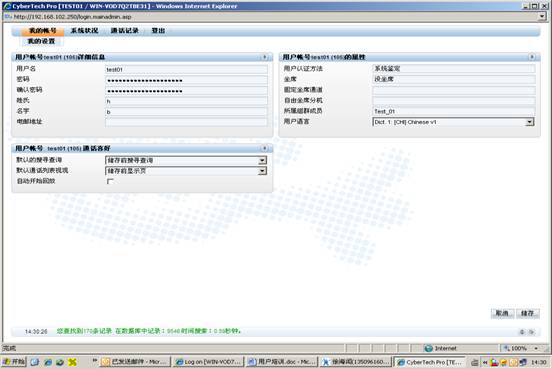
在这里修改自己的密码、相关信息和默认语言(英文或中文)有效密码要求包含至少6个字符。
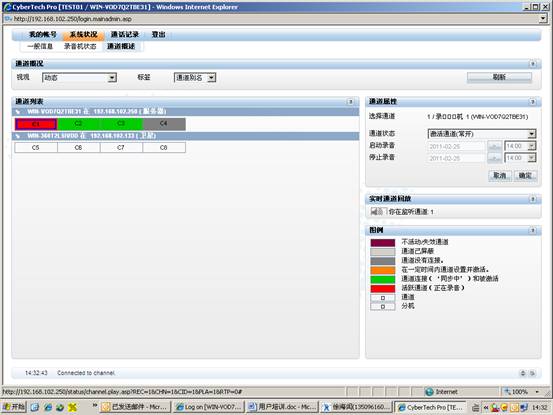
绿色通道为空闲状态、红色通道为录音状态、灰色通道为没有连接话机、白色通道为没有配置。
通话实时监听:选中红色状态通道,点击“实时通道回放”下面的喇叭一下,开始监听,再点击一下停止监听。
3 默认查询
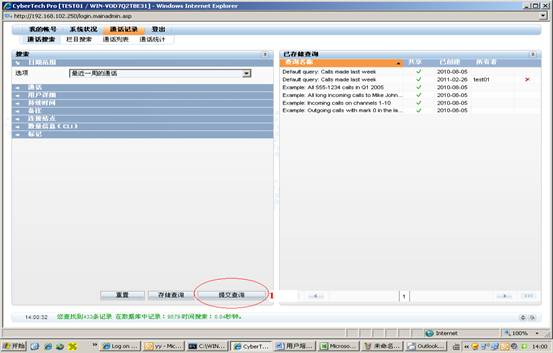
系统默认条件为最近一周的录音,点击“提交查询”系统直接跳转到“通话列表”,“通话列表”会最近显示一周的全部录音

4 通话列表
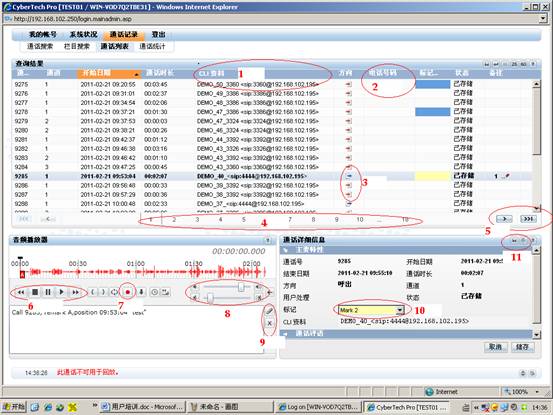
A、标示“1”— CLI资料:呼入、输出号码
B、标示“2”— 电话号码:本通道的号码
C、标示“3”— 方向:蓝色为呼入,红色为呼出
D、标示“4”录音列表的显示分页
E、标示“5”录音列表翻页
F、标示“6”播放器工具
G、标示“7”录音备注按钮,按下图标后可以在下面光标处输入本条录音的备注,支持中文输入。在一条录音上可以做多个备注
H、标示“8”声音调节工具,可以调整播放音量的大小和声音播放速度
I、标示“9”备注编辑按钮,可以从新编辑备注和删除备注
J、标示“10”标记选择,对于某些录音通过颜色进行特殊标记,方便直接调用
K、标示“11”另存按钮,把当前录音另存到自己电脑或通过邮件直接发送给指定人员
5 录音条件查询
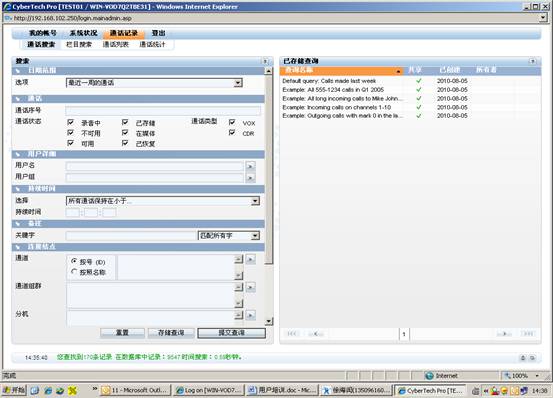
可以通过图中搜索栏下面的任何单一条件或者多个条件进行查询。具体步骤为:点击相关条件前面的箭头,出现下拉菜单,选择或手动输入相应条件,最后点击“提交查询”,页面会自动跳转到“通话列表”并列出符合条件的全部录音(特别说明:查询条件主菜单收起状态时系统不会核对这个条件,即使里面有选择或手动输入的条件)
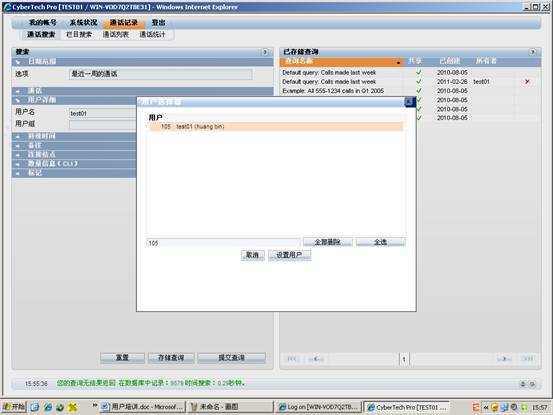
按照用户查询界面,橙色为选择的用户
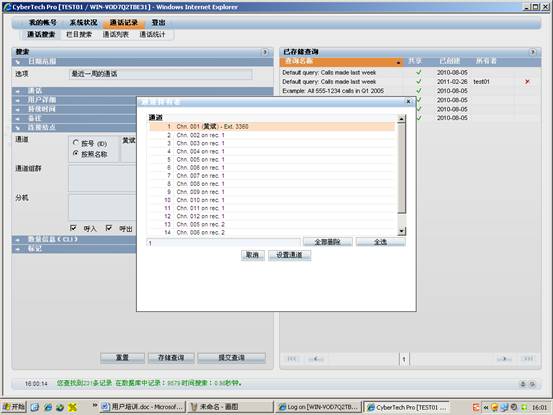
按照通道查询界面,橙色为选择的用户。
上一篇: Win7下安装NICE NRX CyberTech的satellite
下一篇: 没有了



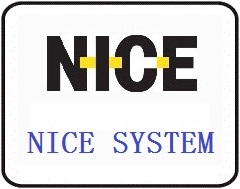












 400-6699-849
400-6699-849